Nadat u inlogt, wordt u automatisch uitgelogd bij het apparaat als u het bedieningspaneel gedurende een bepaalde tijd niet gebruikt. Deze functie heet "Automatisch uitloggen". Geef op hoe lang het apparaat moet wachten voordat automatisch uitloggen wordt uitgevoerd.
![]() Log in als apparaatbeheerder via het bedieningspaneel.
Log in als apparaatbeheerder via het bedieningspaneel.
![]() Druk op [Systeeminstellingen].
Druk op [Systeeminstellingen].
![]() Druk op [Tijdinstellingen].
Druk op [Tijdinstellingen].
![]() Druk op [Autom. Timer log-out].
Druk op [Autom. Timer log-out].
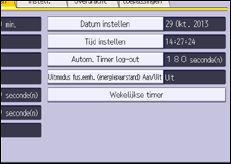
![]() Selecteer [Aan].
Selecteer [Aan].
Als u [Autom. Timer log-out] niet wilt opgeven, selecteert u [Uit].
![]() Voer "10" tot "999" (seconden) in met behulp van de cijfertoetsen en druk vervolgens op [
Voer "10" tot "999" (seconden) in met behulp van de cijfertoetsen en druk vervolgens op [![]() ].
].
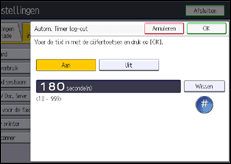
Als u een fout maakt, druk dan op [Wissen].
![]() Druk op [OK].
Druk op [OK].
![]() Log uit.
Log uit.
Bij gebruik van het standaardbedieningspaneel:
Druk op de knop [Inloggen/Uitloggen]. Er wordt een bevestigingsbericht weergegeven. Als u op [Ja] klikt, wordt u automatisch uitgelogd.
Bij gebruik van het Smart Operation Panel:
Druk op [Uitlog.]. Er wordt een bevestigingsbericht weergegeven. Als u op [OK] klikt, wordt u automatisch uitgelogd.
![]()
In geval van een papierstoring of als een printcartridge bijna leeg is, is het mogelijk dat het apparaat Automatisch uitloggen niet kan uitvoeren.
U kunt automatische uitloginstellingen voor Web Image Monitor instellen in [Webpagina]. Raadpleeg de Help-functie van Web Image Monitor voor meer informatie.
